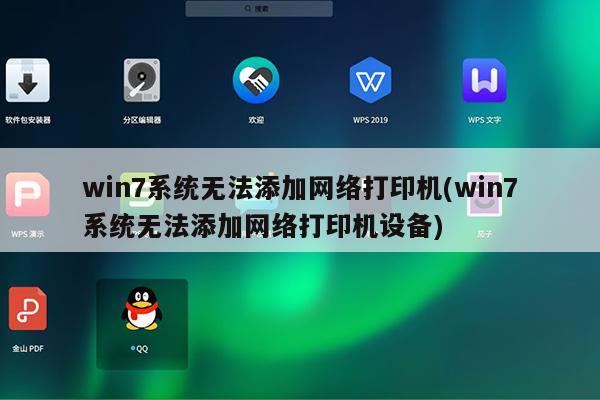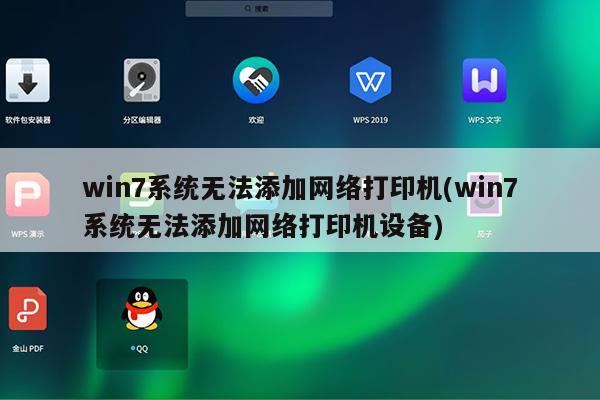
win7局域网打印机共享出现提示无法连接到打印机,请检查打印机名并重试,
按照以下步骤来排除问题:
1、先检查提供共享打印机的电脑上,是否开启了防火墙。如果开启了,检查防火墙是否允许网络共享打印机和文件,检查是否允许GUEST用户。
2、检查连接是否正常。再直接在下面的客户端点击开始,运行,输入:CMD,点击确定,然后在CMD窗口输入:ping 共享打印机的IP地址,检查是否能连接。
3、你看下你的工作组是否与他们的一样。不同就改,在桌面上右击‘我的电脑’,--属性 --计算机名 -- 更改。
4,重新添加一下网络打印机。随便找一可打印的文件,点打印,在弹出的对话框中双击 添加打印机--向导--网络打印机或连接到其他计算机的打印机--下一步--浏览打印机,选中要用的打印机,一步步设下去。
win7系统连接不上网络打印机怎么解决
1、检查服务列表中是否将server服务给关闭了;
2、检查本地连接IP、子网掩码、网关及DNS设置是否有误;
3、首先要先关闭电脑里面的网络防火墙;
4、检查是否启用了域或者是否加入了该域并检查域设置;
5、依次打开“本地连接→属性→常规”,检查有没有安装了“Microsoft网络文件和打印机共享”、“Microsoft网络客户端”以及TCP/IP协议;
检查协议是否安装正确
6、启用打印机服务机的guest来宾帐户;
启用guest用户
7、然后依次进入“开始菜单--控制面板--管理工具--本地安全策略--本地策略--用户权利指派”里,“从网络访问此计算机”中添加进guest帐户,而“拒绝从网络访问这台计算机”中删除guest帐户;
win7为什么连不上网络打印机
有时候在win7系统上,可能会遇到win7连不上打印机的问题,有什么方法可以解决呢?下面我给大家讲解一下关于win7连不上网络打印机的解决方法,希望大家喜欢!
win7连不上网络打印机的解决方法
一:
1)选择“开始”
2)选择“控制面板”
3)选择“网络和共享中心”
4) 选择“类别”查看方式
二:
1)选择“图标”查看方式。
三:
选择“更改适配器设置”
四:
1)在“无线网络连接”界面中右键 选择"属性"
2)在弹出的“internet协议版本4(TCP/IPv4)”选择“属性”
五:
选择“高级”
第六步、
1)在弹出的窗口中选择“Wins”选项卡
2)勾选“LMHOSTS查找”
2)设置“NetBIOS”为默认
win7电脑连不上打印机怎么办
win7电脑连不上打印机怎么办可以这样解决:
1、首先找到我们要添加的打印机,确认路径和打印的名称。
2、通过控制面板,添加打印机。
3、添加的是本地的打印机,而不是网络。
4、添加一个新的端口,选择本地接口。
5、输入端口的名称。
6、选择厂商和打印机型号,如果右侧没有你需要的型号,可以点击 windows update。
7、如果找不到你打印机的型号,提前准备好你打印机的XP驱动,选择“从磁盘安装”,找到XP驱动所在的目录,会有对应的*.ini文件,选择,然后你的打印机名称就会出现,按下一步继续进行。
8、正在添加........
9、添加完成,可以看到这个打印机了。
这样就解决了问题。